Quando treino jornalistas móveis, sigo um processo de quatro passos:
Passo 1: Explicar o aplicativo da câmera em detalhes, com atenção específica aos controles manuais.
Passo 2: Mostrar exemplos de belas imagens que seguem as regras de composição. Eu tenho que dar crédito à equipe do The Cooph, que tem um vídeo fantástico no YouTube que explora as nove regras de composição com base no trabalho de Steve McCurry, um fotógrafo renomado.
Passo 3: Exercício prático, em que os participantes buscam tipos específicos de imagens que explorem essas dicas de composição. Se você quiser tirar fotos boas: pratique, pratique, PRATIQUE.
Etapa 4: Sessão de revisão em que colaboramos e discutimos, um a um, os pontos fortes e fracos de cada imagem e como podem ser melhoradas/corrigidas na publicação.
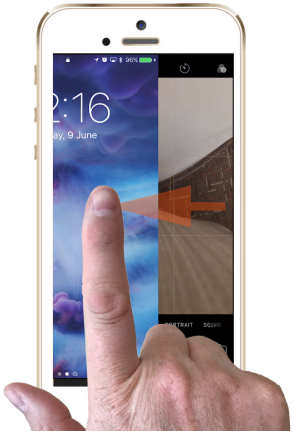 Conhecendo sua câmera
Conhecendo sua câmera
A câmera nativa do iPhone é realmente muito poderosa logo de cara.
Para começar, vale a pena notar que você pode acessar sua câmera nativa sem desbloquear o telefone. Basta deslizar da direita para a esquerda na tela de bloqueio para revelar o aplicativo da câmera. Isso é realmente útil se você precisar capturar um momento rapidamente.
Nota: Para acessar essas funções, basta tocar no ícone na coluna esquerda do menu do aplicativo da câmera
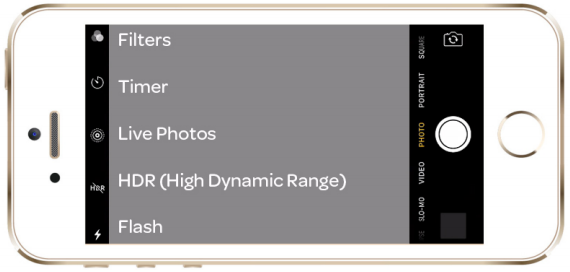
Os filtros se tornaram populares no Instagram na época do iPhone 4. Muitos fotógrafos me disseram que a câmera era muito ruim naquela época, mas com filtros, você poderia fazer com que uma imagem de baixa qualidade "ficasse bacana". Eu tento evitá-los para ser honesto. O TIMER permite atrasar o obturador em 3 ou 10 segundos para dar tempo de correr e entrar na imagem. Observação: Se você estiver usando o timer com a câmera traseira selecionada, o flash piscará para ligar e desligar para alertá-lo sobre a contagem regressiva. Se você estiver usando a câmera frontal (selfie), receberá um relógio de contagem regressiva na tela. O Live Photos é LIGADO/DESLIGADO tocando no ícone circular.
Live photos é um recurso lançado no iPhone 6S/6 Plus e iOS 9. O recurso captura 3 segundos de vídeo e som (1,5 segundos antes de você pressionar o obturador e 1,5 segundos depois) e também uma foto "estática" quando você pressiona o botão do obturador.
HDR (High Dynamic Range) é um recurso que permite capturar detalhes nos destaques, tons médios e sombras da sua foto. O iPhone faz isso capturando três imagens em rápida sucessão. As imagens são 1. Levemente superexpostas (para capturar detalhes nas sombras) 2. Exposição média (para capturar tons médios) e 3. Levemente subexpostas (para capturar detalhes nas luzes). A opção de menu permite que você defina como AUTO/ON/OFF Observação: No menu de configurações (Configurações> Fotos e câmera), você pode optar por salvar a foto “normal” e a foto HDR.
Flash: Os modelos mais recentes do iPhone têm um flash de tom duplo (um âmbar/um azul) para permitir equilibrar a cor do flash com a cor ambiente da imagem com a qual está sendo usada. O que quero dizer com isso é que o flash pode alterar sua cor para um pouco azul ou amarelo, dependendo da situação. O flash possui um alcance operacional efetivo de no máximo 3 metros, portanto, não faz sentido usá-lo para fotos de paisagens. A opção de menu permite que você defina como automático/ligado/desligado (eu mantenho o meu desligado, a menos que eu precise). A câmera do iPhone, como todas as câmeras de smartphone, é totalmente automática. Usa algoritmos para detectar rostos, definir foco, definir exposição, definir balanço de branco e gerenciar obturador e ISO. Observe que a abertura é fixa nas câmeras do iPhone (por exemplo, câmera traseira f1.8 na câmera do iPhone 7/ f1.8 e f2.8 na câmera dupla do iPhone 7 Plus).
O controle mais importante da câmera aparece apenas quando você a aciona: foco manual.
Para definir um ponto focal específico para uma imagem, basta tocar na tela sobre o objeto de interesse. Ao fazer isso, um quadrado aparecerá sobre o objeto e um pequeno símbolo da luz solar aparecerá ao lado. Isso significa que a câmera agora focou nessa área. Se você mover a câmera ou se um novo objeto entrar no quadro, a câmera voltará ao foco automático e tentará rastrear o novo objeto.
 Para ter 100% de controle do foco e interromper o foco automático, você deve travar o foco. Para fazer isso, você não "toca" na tela — em vez disso, coloca e mantém o dedo na tela (na área que deseja focar) por 2 segundos, até que o quadrado apareça duas vezes e as palavras AE/AF Lock surjam na parte superior da tela em uma caixa amarela. Agora, o foco permanecerá bloqueado nesse ponto até que você toque na tela para retornar ao modo automático.
Para ter 100% de controle do foco e interromper o foco automático, você deve travar o foco. Para fazer isso, você não "toca" na tela — em vez disso, coloca e mantém o dedo na tela (na área que deseja focar) por 2 segundos, até que o quadrado apareça duas vezes e as palavras AE/AF Lock surjam na parte superior da tela em uma caixa amarela. Agora, o foco permanecerá bloqueado nesse ponto até que você toque na tela para retornar ao modo automático.
Então o foco está bloqueado, mas e a exposição?
Quando o iPhone está definindo o foco, também mede a exposição naquele ponto e fixa nisso também. No entanto, não importa quão bom seja o algoritmo, é importante saber que você pode controlar a exposição sem desbloquear o foco: O pequeno símbolo do sol é a chave. Coloque o dedo ao lado do símbolo do sol e deslize-o para cima ou para baixo na tela, o símbolo se move levemente para cima e para baixo, mas a exposição muda substancialmente. A imagem ficará mais clara quando você deslizar o dedo para cima ou mais escura ao deslizar para baixo.
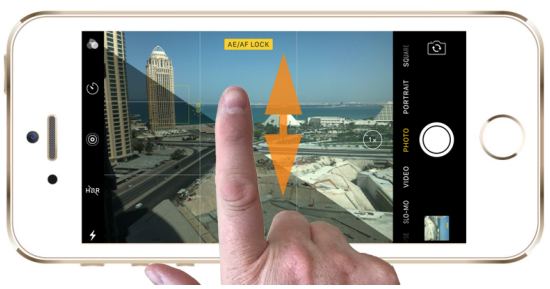
Dica: Pode ser um desafio obter a exposição correta quando você está fotografando em ambientes abertos. Meu conselho é: "Em caso de dúvida, sempre erre para o lado da subexposição". Se você "explodir" (ou seja, superexpor) a foto, não há como corrigir a imagem. Se você subexpor, poderá usar o recurso de edição no rolo da câmera para ajustar a exposição e corrigir problemas de equilíbrio de cores.
Zoom: É importante observar que, embora você possa "beliscar para ampliar", não está tecnicamente fazendo zoom (no sentido de ampliar uma área da imagem), você está simplesmente explodindo os pixels: o que leva muito rapidamente à degradação da imagem. qualidade. O iPhone 7/7 Plus é o primeiro modelo iOS a possuir câmeras duplas. As câmeras possuem diferentes distâncias focais que, ao trabalharem juntas, fornecem uma forma de zoom óptico sem degradar a qualidade da imagem.
Nas imagens abaixo, a imagem superior (1x) está usando a câmera grande angular e a imagem inferior (2x) está usando a câmera telefoto no iPhone 7 Plus. Para trocar de câmeras, basta tocar no círculo com 1x/2x ao lado do botão de foto/obturador.

Modo Burst: Semelhante a uma câmera DSLR, seu iPhone é capaz de tirar várias fotos por segundo. Para acessar esse recurso, basta pressionar e manter pressionado o botão do obturador. Você verá o número de imagens capturadas ao lado do botão do obturador (destacado aqui em vermelho).
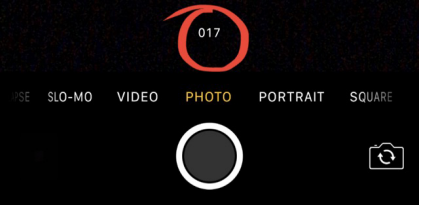
Você pode acessar todas as imagens do Burst no rolo da câmera tocando em “selecionar” e percorrendo as fotos. Pode selecionar as que deseja manter tocando nelas (você verá uma pequena marca azul no canto inferior direito) e depois optar por descartar as outras ou mantê-las todas. Observe que a manutenção consistente de todas as imagens preencherá rapidamente o espaço disponível.
 Modo retrato (a partir de iPhone 7 Plus): Novamente, com a câmera dupla na parte traseira do iPhone 7 Plus [e modelos mais recentes], a Apple introduziu uma versão beta de um recurso chamado "modo retrato". Esse modo visa usar as duas câmeras para criar artificialmente uma profundidade de campo rasa do tipo DSLR. A profundidade de campo rasa é o local em que o objeto está mais nítido, mas o fundo é completamente desfocado. É um efeito desejável, pois chama a atenção do espectador apenas para o sujeito da imagem.
Modo retrato (a partir de iPhone 7 Plus): Novamente, com a câmera dupla na parte traseira do iPhone 7 Plus [e modelos mais recentes], a Apple introduziu uma versão beta de um recurso chamado "modo retrato". Esse modo visa usar as duas câmeras para criar artificialmente uma profundidade de campo rasa do tipo DSLR. A profundidade de campo rasa é o local em que o objeto está mais nítido, mas o fundo é completamente desfocado. É um efeito desejável, pois chama a atenção do espectador apenas para o sujeito da imagem.
Se você não possui um iPhone 7 Plus, não se preocupe. Um aplicativo chamado "AfterFocus" consegue criar o mesmo efeito. Com o AfterFocus, você precisa “pintar” a área que você quer entrar/sair de foco e, em seguida, renderiza o efeito para você.
Agora que você sabe como controlar o foco e a exposição, aprenda como melhorar sua foto:
1. Em Configurações, vá para fotos e câmera e ative o "Grid" (ou grade). Isso acrescenta a regra da grade de enquadramento de terços. Usando a sobreposição como referência, tente posicionar o destaque ou alvo da foto nos pontos + em vez de no meio. Tente posicionar a linha do horizonte na linha superior ou inferior, em vez de no meio. Você também pode usar as linhas para evitar fotografar linhas de horizonte tortas.
2. Faça o zoom com os pés, não com o aplicativo da câmera. Se você beliscar para ampliar, a qualidade da sua foto diminuirá substancialmente. Tente se aproximar do sujeito em vez de aplicar zoom. Existem acessórios para lentes que você pode comprar para adicionar ao seu iPhone/smartphone que oferecem outros ângulos e opções para fotografia criativa. Lembre-se, close-ups e fotos detalhadas funcionam muito bem na tela pequena.
3. Respire fundo. Em vez de apontar e disparar sempre que pegar o iPhone para tirar uma foto, respire fundo para ver se ao fotografar de um ângulo mais alto ou mais baixo vai oferecer uma imagem melhor ou mais interessante. Observe a simetria da imagem: se você se mover para a esquerda ou a direita, a simetria melhora? Se sim, faça isso!
4. Veja a luz. A arte da fotografia se baseia na luz. Você precisa observar como a luz muda ao longo do dia e das estações do ano. Experimente fotografar durante a “Hora Dourada”, pouco antes do anoitecer.
5. Procure enquadramentos naturais, sombras ou reflexos interessantes.
6. Use linhas iniciais para orientar a atenção do espectador na imagem. Isso também pode ser conhecido como ponto de convergência ou fuga.
7. Evite cortar a parte superior da cabeça do sujeito ou deixar um espaço demais sobrando ao alto.
8. Procure padrões interessantes e, melhor ainda, se puder ver claramente algo fora do padrão.
9. Lembre-se de que você pode seguir a ação em um quadro (que provavelmente desfocará o fundo) ou ficar parado e deixar um objeto em movimento se mover pelo quadro (que provavelmente desfocará o objeto).
10. Às vezes, as fotos mais interessantes acontecem na direção oposta. Se você estiver em um evento onde há muitos fotógrafos (todos apontando para um lado), olhe para o lado oposto e veja o que está lá: reações sinceras ao que todos estão vendo podem ser facilmente esquecidas.
11. Não tenha medo do espaço vazio no enquadramento: explore-o.
12. Ao fotografar pessoas, você quer capturar emoções (a menos que seja uma sessão de moda), então envolva-se com o sujeito. Peça para que faça caretas e inicie um bate-papo para deixá-lo à vontade. Para retratos, o mais importante é os olhos e depois a expressão.
Este artigo foi resumido e traduzido a partir do original em inglês.
Imagem principal sob licença CC no Flickr via Melissa BARRA

